Переклад іноземних сайтів на російську мову в браузері Opera
Ні для кого не секрет, що інтернет постійно глобалізується. Користувачі в пошуках нових знань, інформації, спілкування все частіше змушені переходити на закордонні сайти. Але, далеко не кожен з користувачів в достатній мірі володіє іноземними мовами, щоб вільного себе почувати на зарубіжних ресурсах всесвітньої павутини. На щастя, існують рішення для подолання мовної проблеми. Давайте з'ясуємо, як перевести сторінку закордонного сайту на російську мову в браузері Opera.
зміст
Переклад за допомогою розширень
На жаль, сучасні версії браузерів Opera не володіють власними вбудованими інструментами перекладу. Але, на щастя, існує величезна кількість розширень-перекладачів, які можна встановити на Оперу. Поговоримо про них детальніше.
Для того, щоб встановити потрібне розширення, переходимо в меню браузера, вибираємо пункт «Розширення», а потім натискаємо по напису «Завантажити розширення».
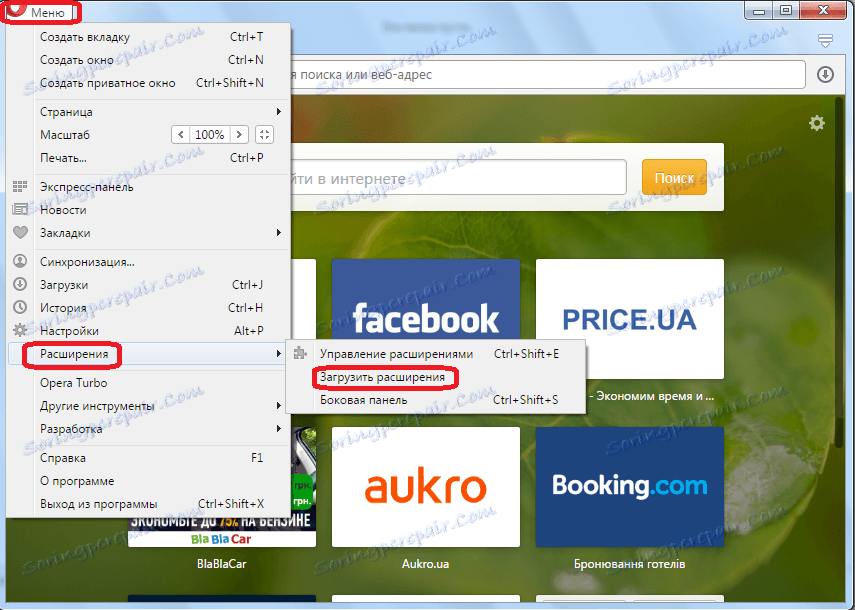
Після цього, нас перекидає на офіційний сайт розширень Opera. Тут ми бачимо список з тематикою цих доповнень. Щоб увійти в потрібний нам розділ, натискаємо по напису «Ще», і в списку, що з'явився вибираємо пункт «Переклад».
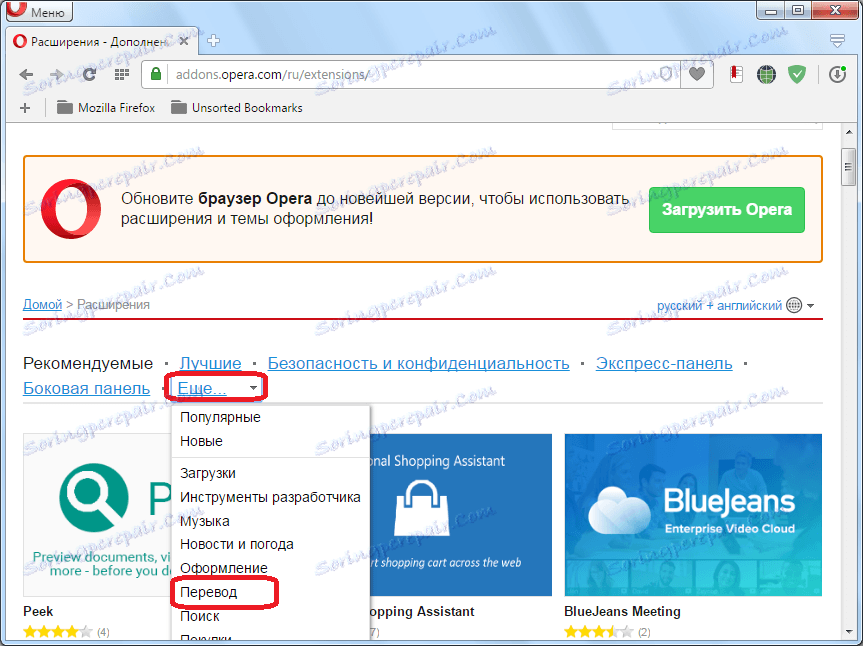
Ми потрапляємо в розділ, де представлена велика кількість розширень для Opera, що спеціалізуються на перекладі. Можна скористатися будь-яким з них на свій смак.
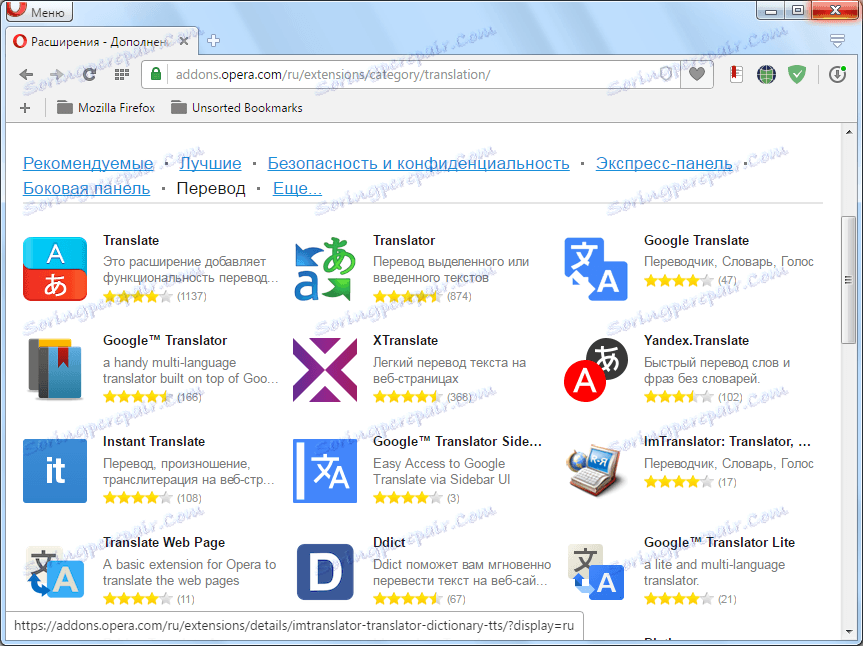
Розглянемо, як перевести сторінку з текстом іноземною мовою на прикладі популярного доповнення Translator. Для цього, переходимо на відповідну сторінку в розділі «Переклад».
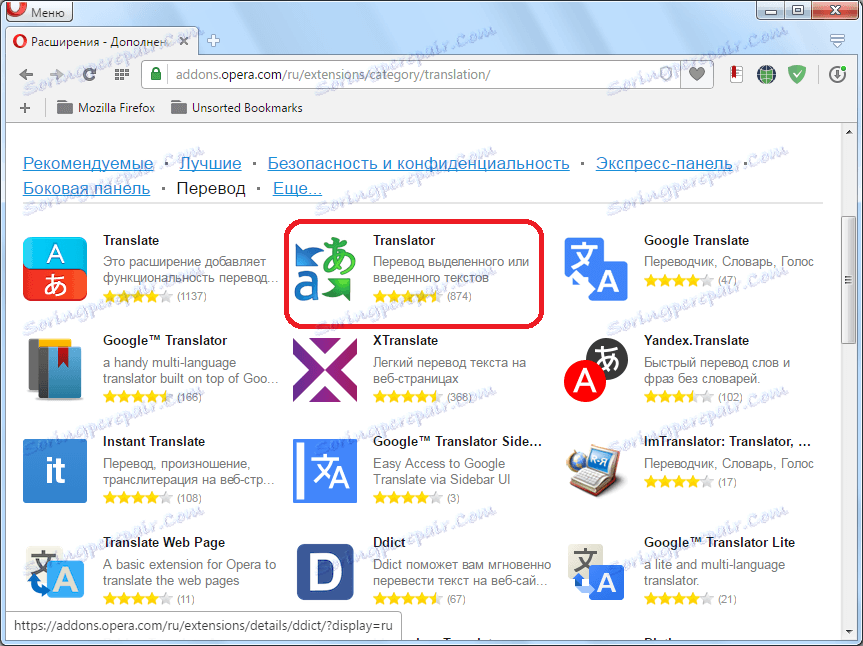
Тиснемо на кнопку зеленого кольору «Додати в Opera».
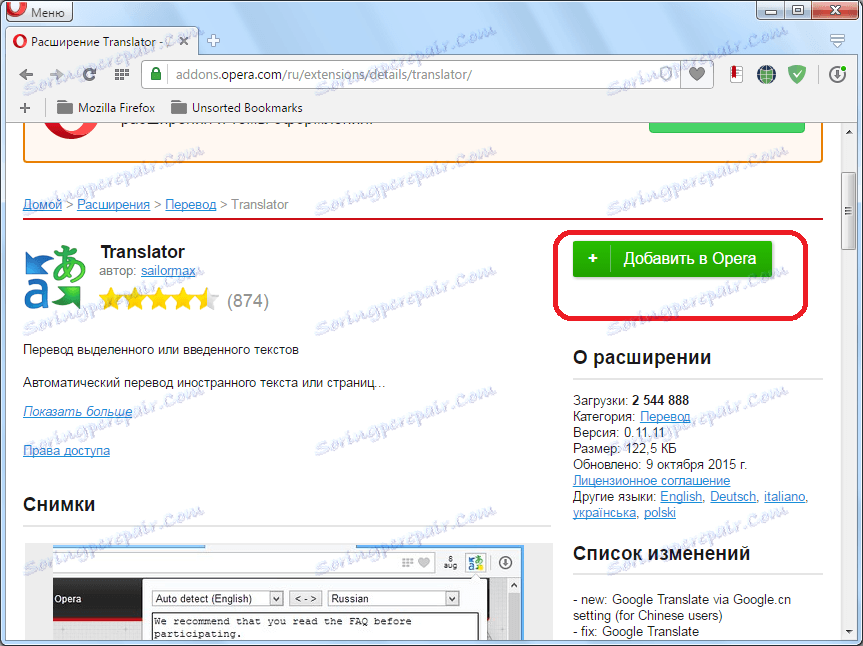
Починається процес установки доповнення.
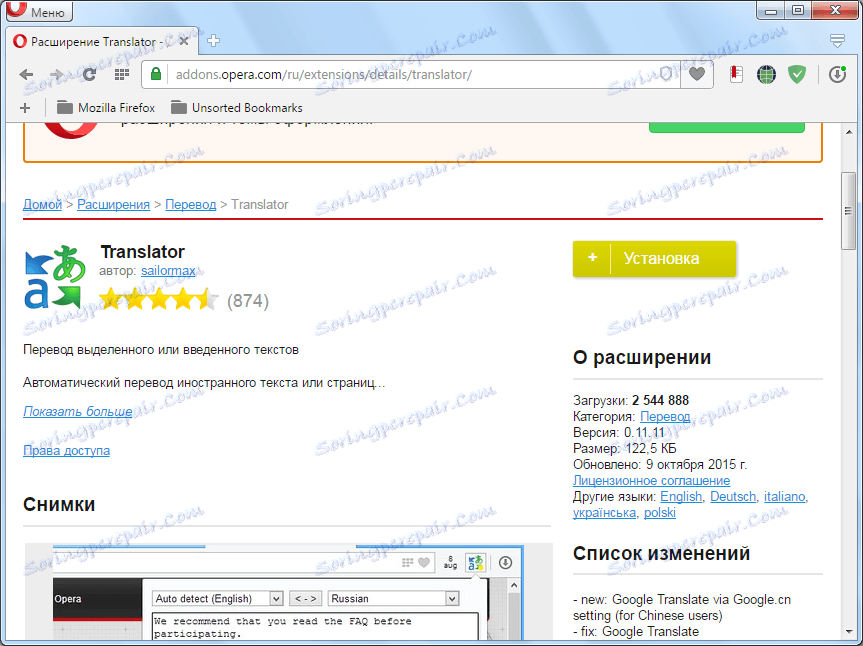
Після успішного закінчення установки, на кнопці, розташованій на сайті, з'являється напис «Встановлено», а на панелі інструментів браузера - іконка розширення Translator.
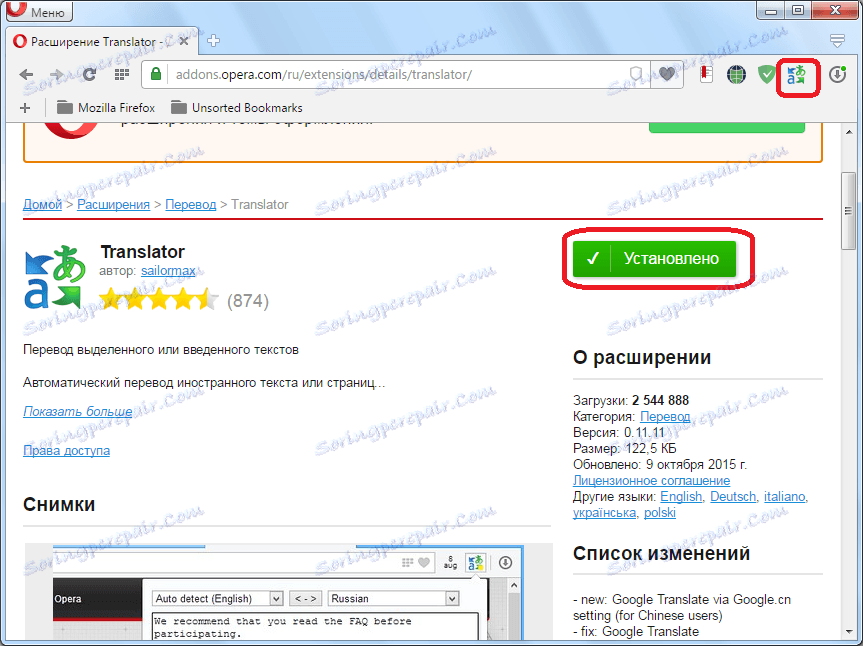
Таким же чином можна встановити в Оперу будь-яке інше додаток, що виконує функції перекладача.
Тепер розглянемо нюанси роботи з розширенням Translator. Для того, щоб налаштувати перекладач в Опері, натискаємо по його іконці на панелі інструментів, а у вікні, переходимо по напису «Налаштування».
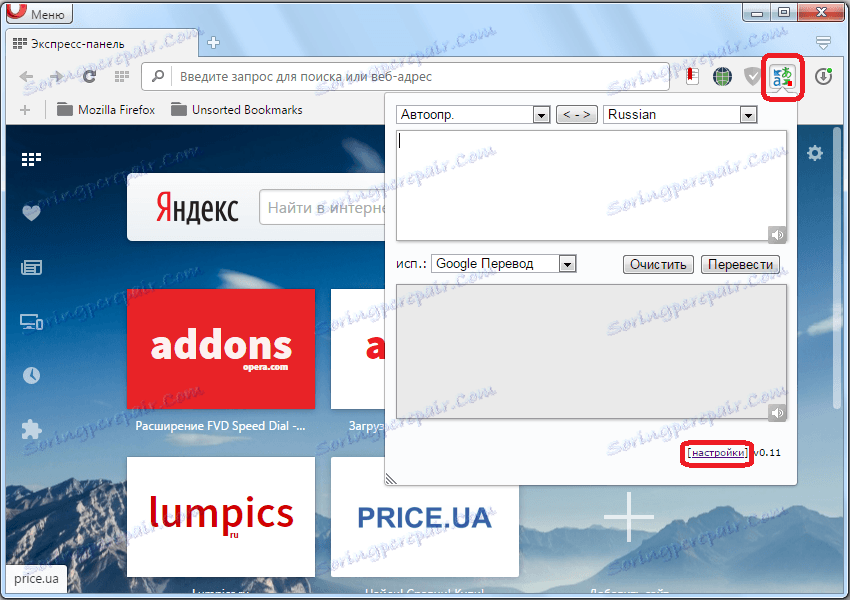
Після цього, ми переходимо на сторінку, де можна провести більш точні налаштування доповнення. Тут можна вказати з якої мови, і на який буде переводитися текст. За замовчуванням виставлено автоопределение. Найкраще, залишити цей параметр без змін. Тут же в налаштуваннях можна змінити місце розташування кнопки «Перевести» у вікні доповнення, вказати максимальну кількість використовуваних пар мов, і зробити деякі інші зміни конфігурації.
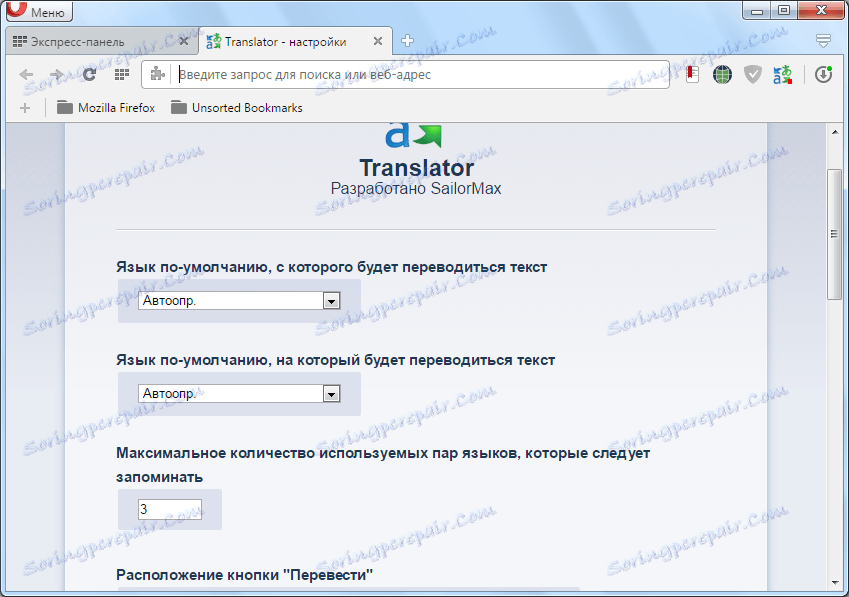
Для того, щоб перевести сторінку на іноземній мові, натискаємо на іконку Translator на панелі інструментів, і потім тиснемо на напис «Перевести активну сторінку».
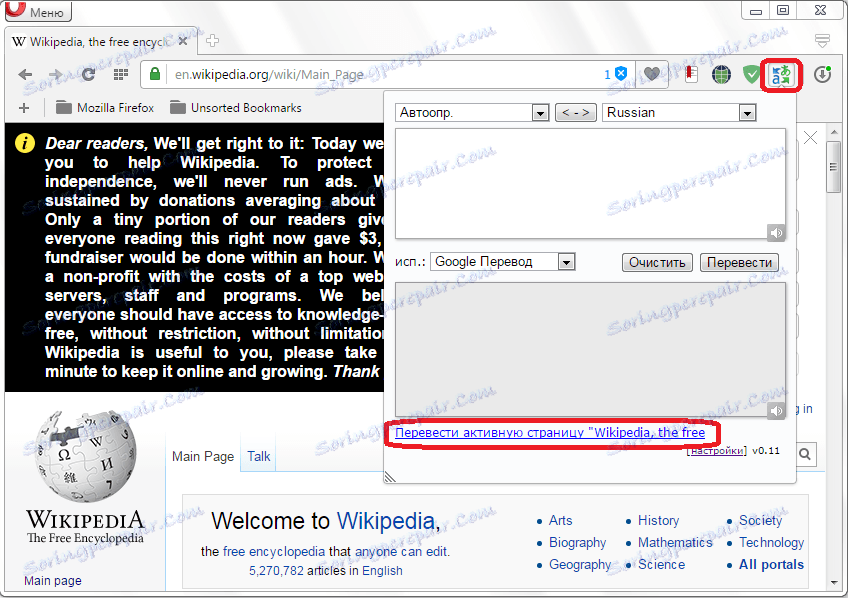
Нас перекидає в нове вікно, де сторінка вже буде повністю переведена.
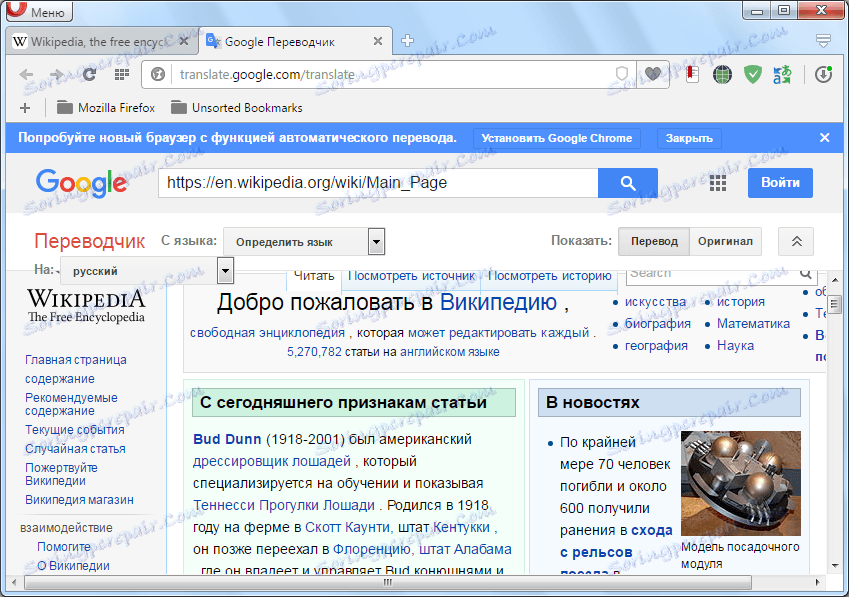
Існує ще один спосіб перекладу веб-сторінок. Його можна застосовувати навіть не перебуваючи конкретно на тій сторінці, яку хочете перевести. Для цього, відкриваємо додаток тим же способом, що і в попередній раз, клікнувши на його іконці. Потім, в верхню частину форми вікна, вставляємо адресу інтернет-сторінки, яку потрібно перевести. Після цього, тиснемо на кнопку «Перевести».
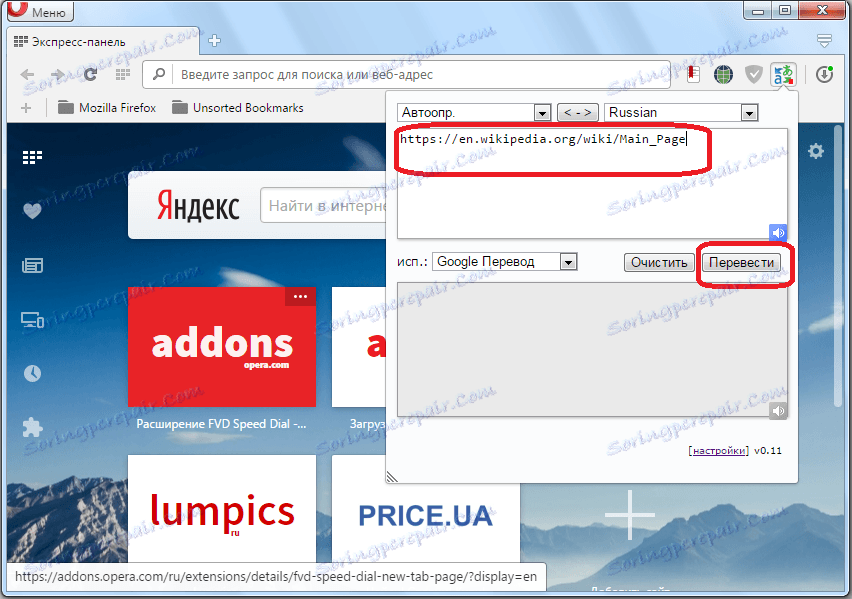
Нас знову перенаправляє на нову вкладку з уже перекладеної сторінкою.
У вікні перекладача також можна вибрати сервіс, за допомогою якого буде здійснюватися переклад. Це може бути Google, Bing, Promt, Babylon, Pragma або Urban.
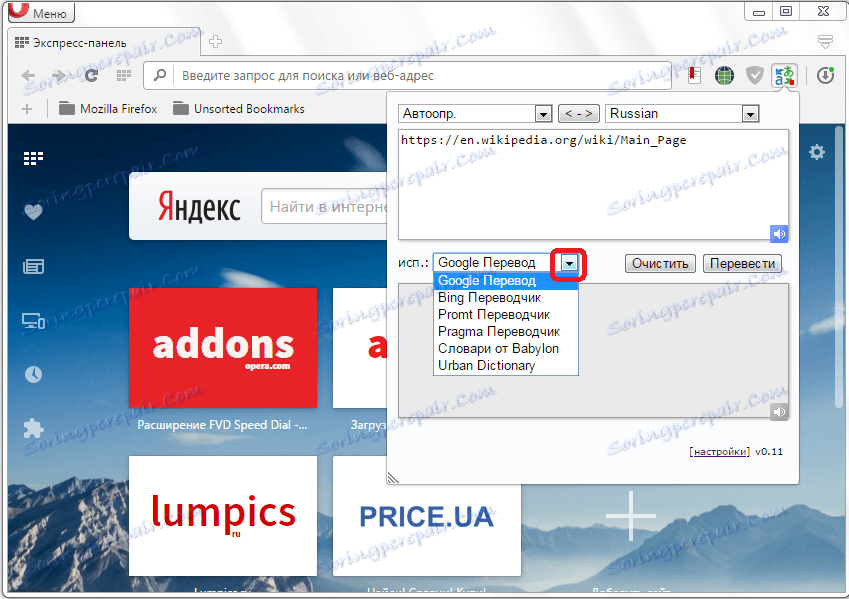
автоматичний переклад
Автоматичний переклад сторінок в Опері найкраще організувати за допомогою доповнення, яке так і називається «Перевести». Встановлюється воно точно так же, як і попереднє розширення. Але, на відміну від Translator, воно не встановить свою іконку в панелі інструментів.
Для включення автоматичного перекладу, набравши на клавіатурі клавіші Ctrl + Shift + E, переходимо в розділ управління розширеннями браузера. Тут шукаємо додаток «Перевести». Знайшовши його, натискаємо на кнопку «Налаштування».
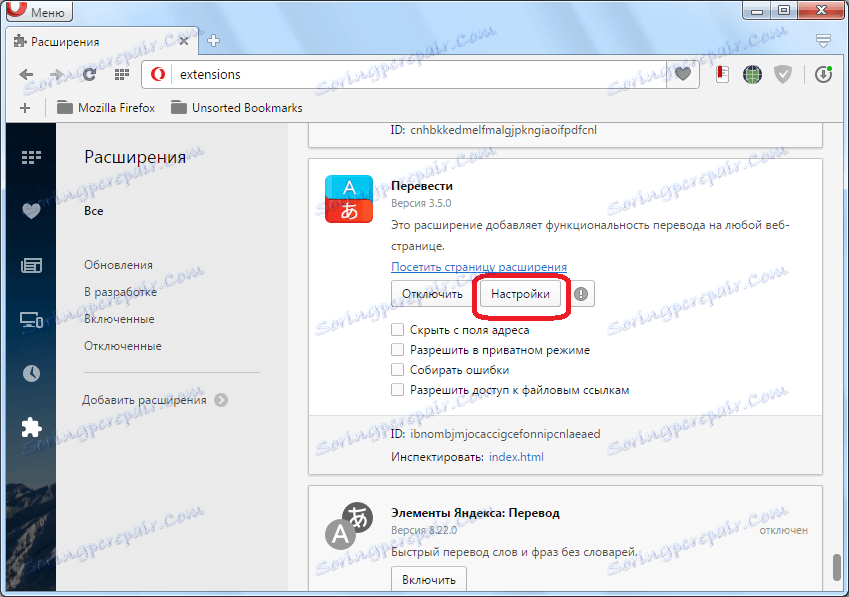
Перейшовши в налаштування розширення, перемикаємо рядок «Автоматично переводити сторінку після запиту» в режим «Так».
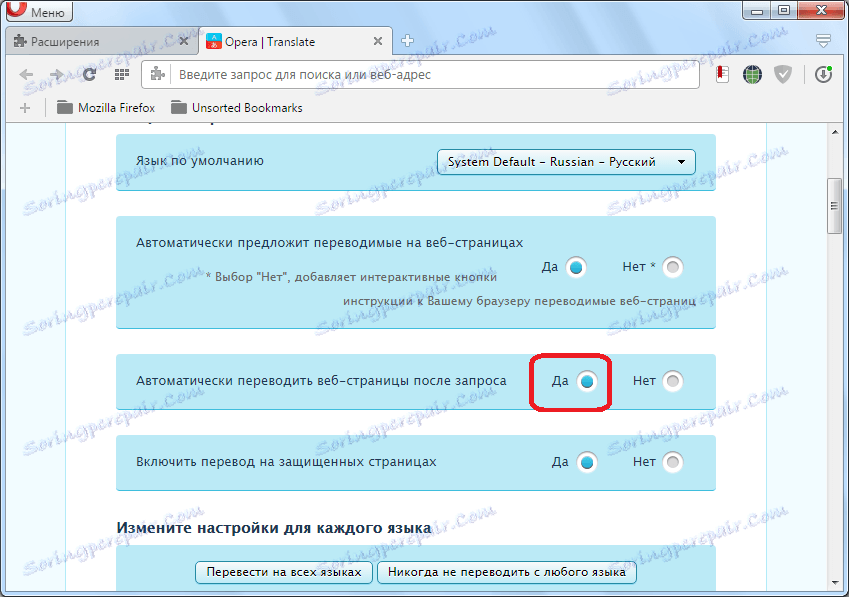
Після цього, як тільки ви перейдете на сторінку іноземною мовою, вона тут же буде автоматично переведена, за допомогою сервісу Google.
Кращі розширення-перекладачі в браузері Opera
Переклад через онлайн сервіси
Якщо з якоїсь причини ви не можете встановити доповнення (наприклад, якщо використовуєте робочий комп'ютер), то перевести веб-сторінку з іноземних мов в Опері ви зможете через спеціальні онлайн сервіси.
Одним з найпопулярніших є translate.google.ru. Заходимо на сервіс, і вставляємо в ліве вікно посилання на ту сторінку, яку бажаємо перевести. Вибираємо напрям перекладу, і тиснемо на кнопку «Перевести».
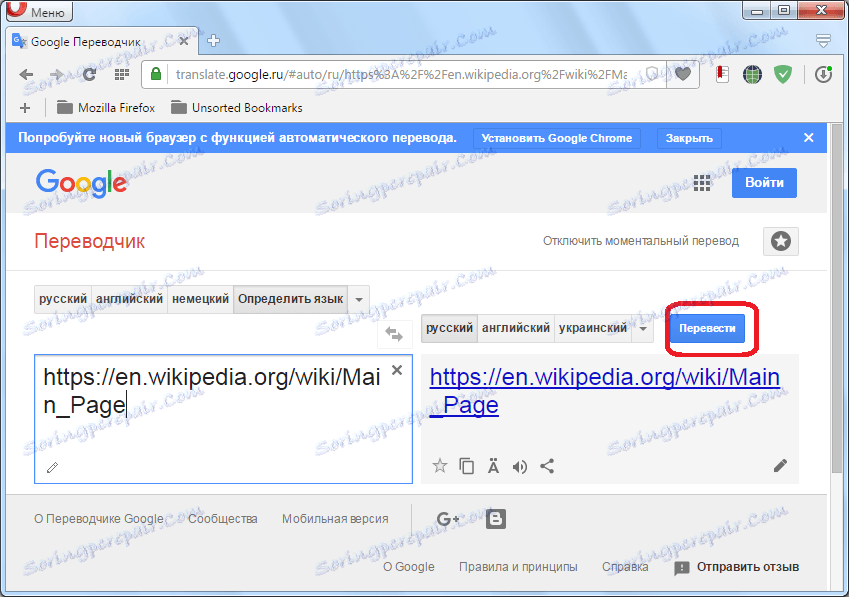
Після цього, виконується переклад сторінки.
Аналогічним чином переводяться сторінки через браузер Опера, і на інших онлайн сервісах.
Як бачимо, щоб організувати переклад веб-сторінок в браузері Opera, найкраще встановити найбільш підходяще вам розширення. Якщо з яких-небудь причин ви такої можливості не маєте, то можете скористатися онлайн сервісами.